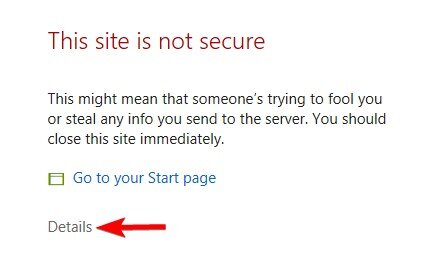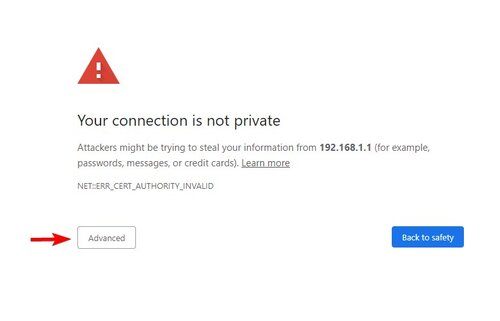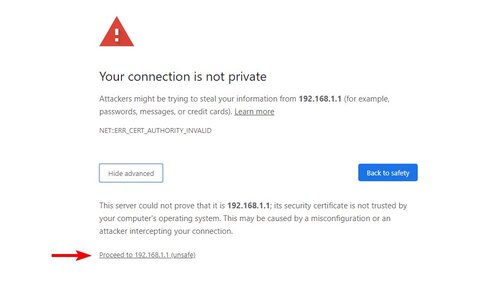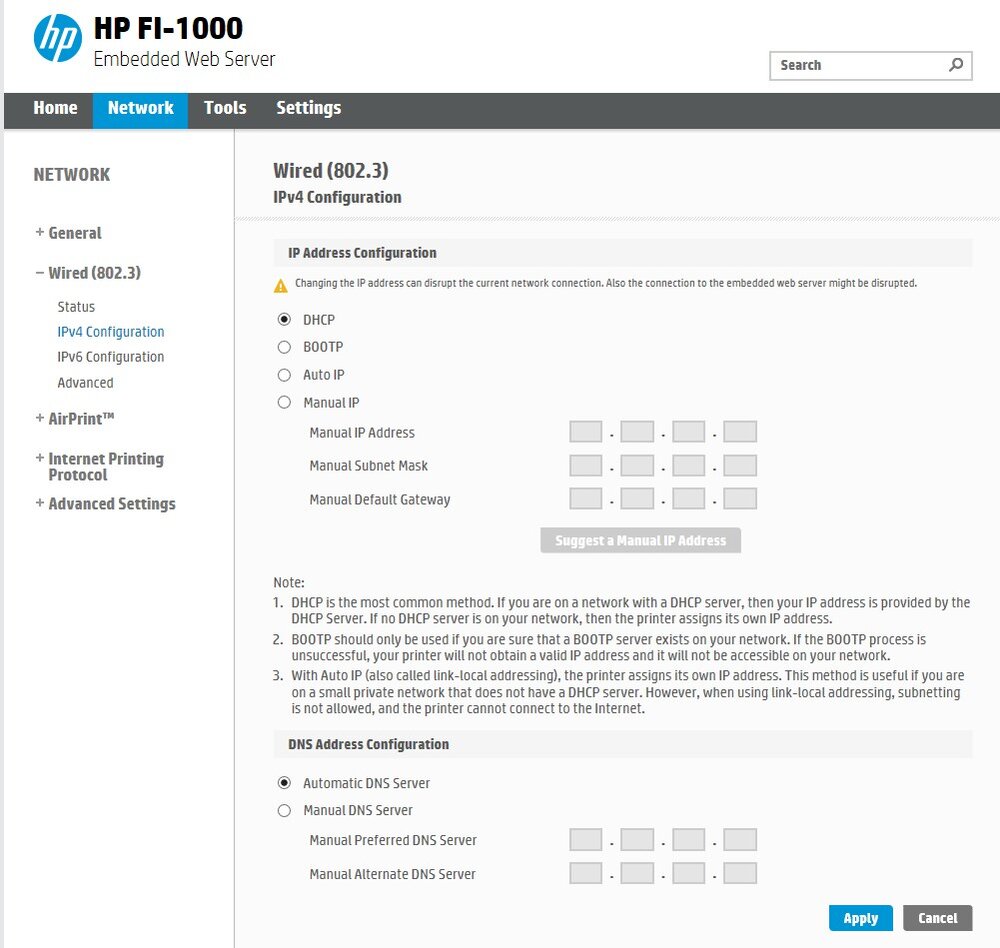Aucun produit
Les prix sont HT
Produit ajouté au panier avec succès
Il y a 0 produits dans votre panier. Il y a 1 produit dans votre panier.
|
Base de connaissances HP 1170
Introduction |
Modification des params réseau de l'imprimante 1170Config de l'imprimante 1170 sur une adresse IP statiqueCommencez par identifier l'adresse IP de l'imprimante sur votre réseau. 1170 imprimantes peuvent être identifiées via leur adresse Mac qui aura toujours le format suivant: 70-B3-D5-CB-BX-XXLes trois derniers chiffres (indiqués X-XX) doivent correspondre aux trois derniers chiffres du numéro de série sur une imprimante. Par exemple, une imprimante avec le numéro de série PM0HP0002 aura une adresse Mac de 70-B3-D5-CB-B0-02 Pour trouver une liste d'adresses Mac sur un réseau, ouvrez l'invite de commande Windows en cliquant sur le menu Démarrer et en tapant «invite de commande». Exécutez la commande suivante: « arp -a» dans l'invite de commande. Les résultats doivent être similaires à ceux ci-dessous - notez une imprimante identifiée avec un numéro de série se terminant par 002 qui a une adresse IP de 192.168.1.137 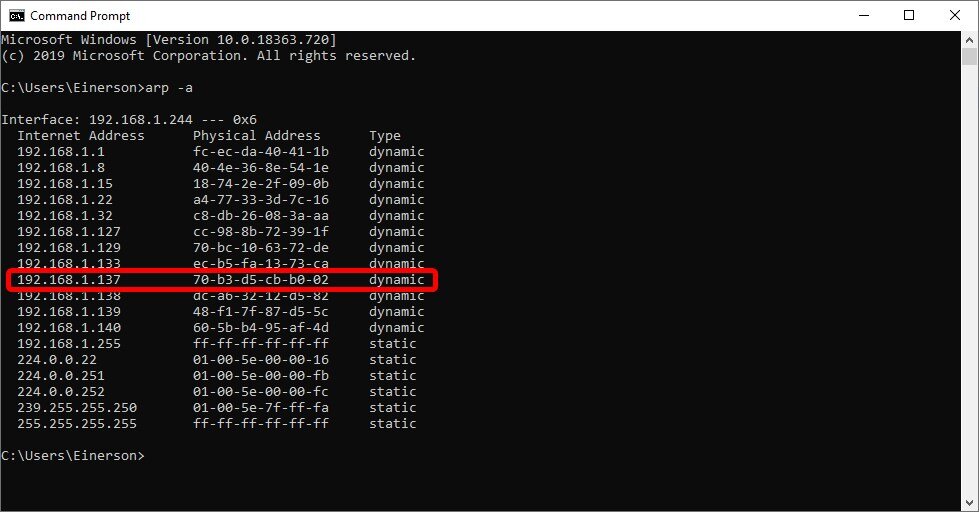 Si vous ne parvenez pas à voir une imprimante sur votre réseau, vérifiez que le voyant orange de l'imprimante est allumé et qu'un câble Ethernet est connecté à l'arrière de l'imprimante. Assurez-vous également que la découverte du réseau est activée dans les paramètres réseau de votre ordinateur. L'adresse IP peut être utilisée dans l'interface tactile (onglet de configuration) ainsi que dans l'installation du pilote. Il peut également être utilisé pour accéder aux paramètres réseau de l'imprimante via un navigateur Web. Ouvrez un navigateur Internet et entrez l'adresse IP de l'imprimante, l'écran suivant devrait apparaître: 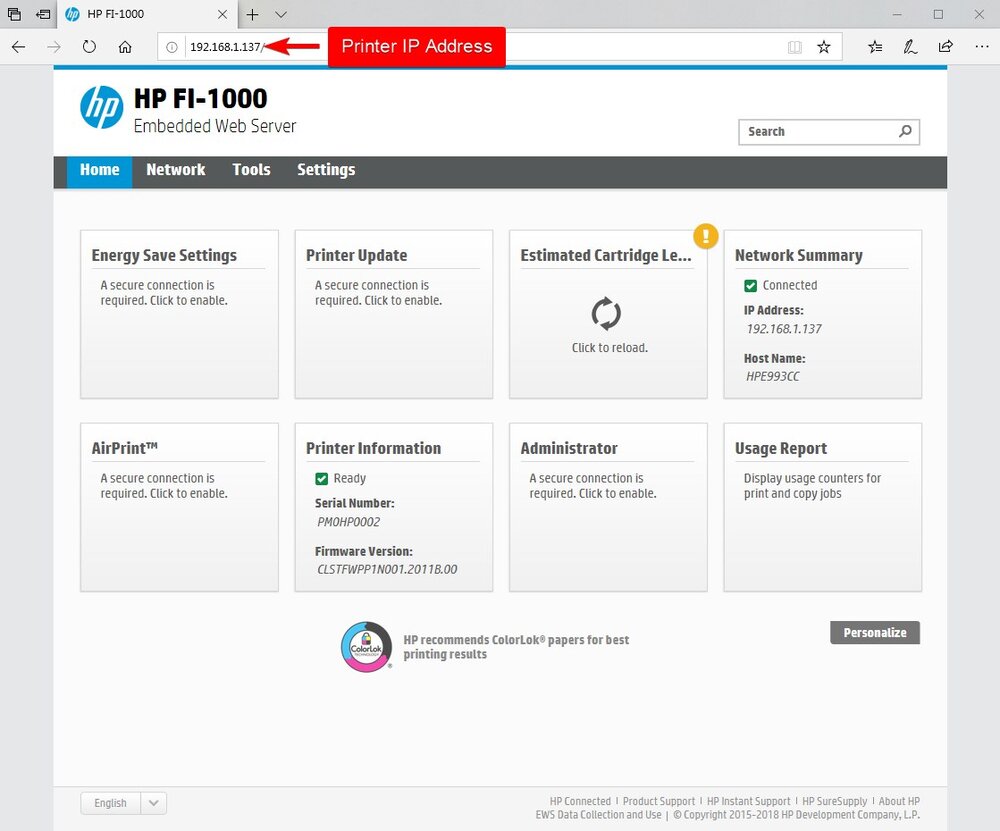 Notez que cette interface a des fonctionnalités limitées avec le moteur d'impression Postmark 1170.
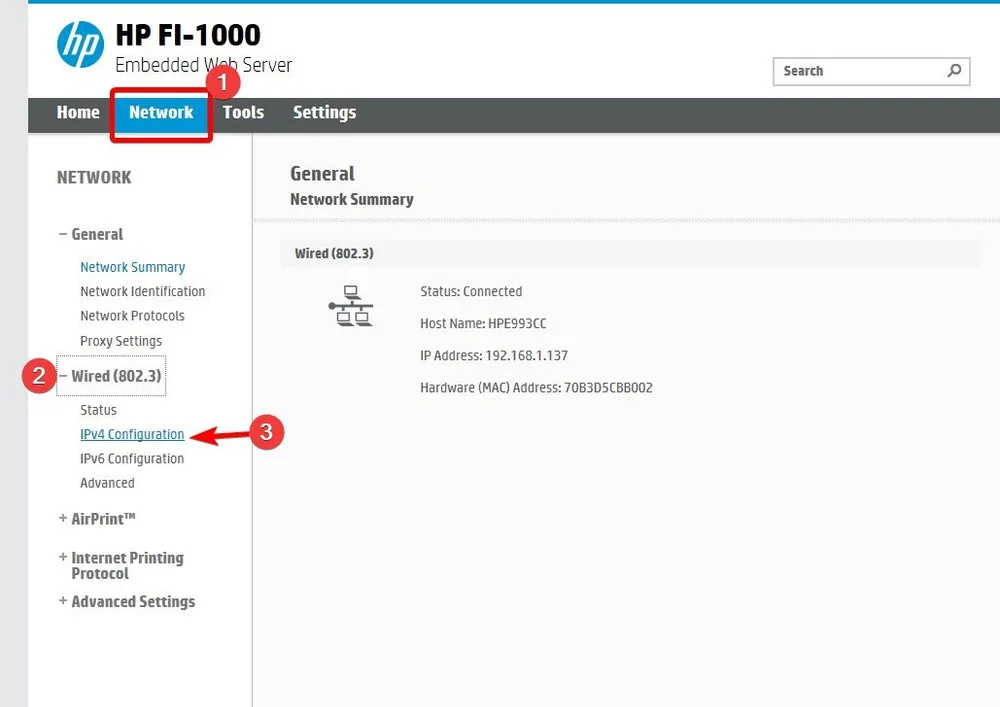 Une fenêtre s'ouvrira pour vous informer que vous êtes redirigé vers une page sécurisée. Cliquez sur OK 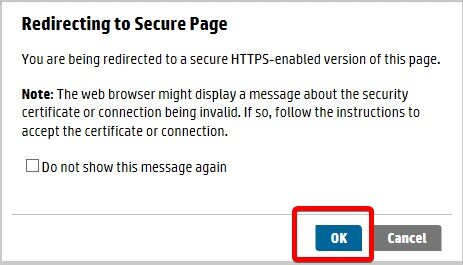 Les prochaines étapes dépendent de votre navigateur Internet. WINDOWS EDGE
|